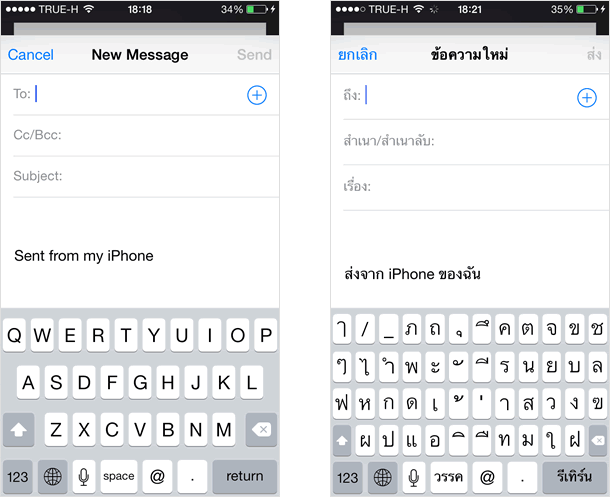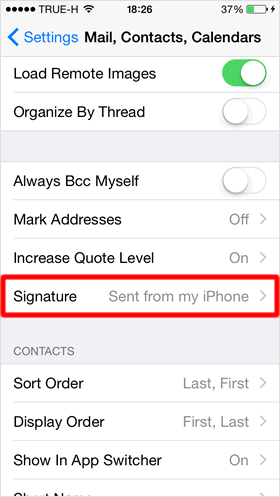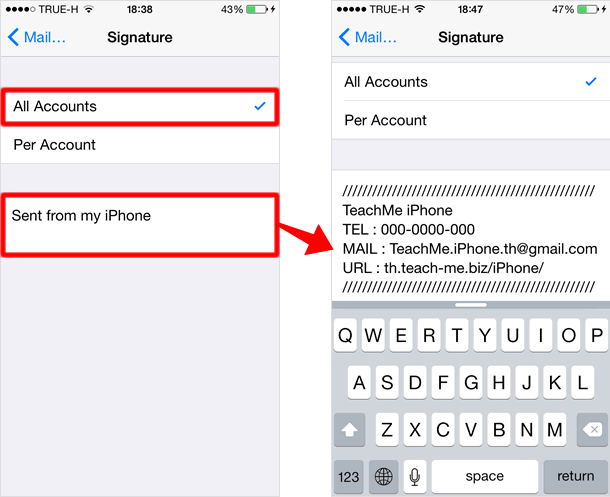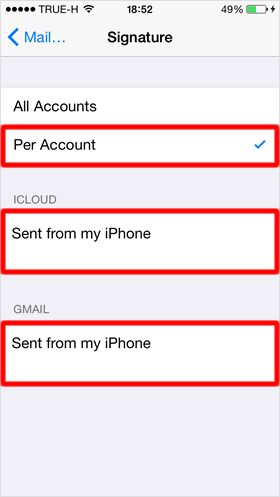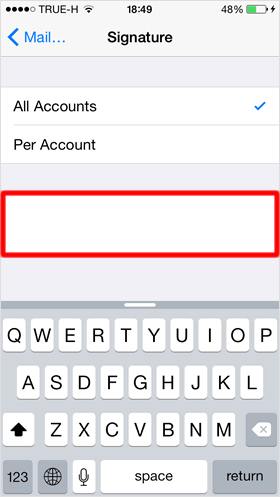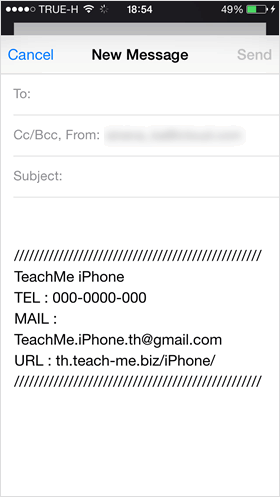การเปลี่ยน/ลบลายเซ็น(Signature) ใน Mail
โดยปกติแล้ว หากคุณส่งอีเมลผ่านทาง i-Phone ลายเซ็นต์หรือ Signature ในตอนท้ายจะเป็น send from my i-Phone โดยอัตโนมัติ
แต่เราสามารถเปลี่ยนหรือลบ Signature นี้ได้ สะดวกมากขึ้นสำหรับการส่งอีเมลงาน ส่งได้ทุกที่ทุกเวลา เหมือนหน้าอยู่หน้าจอในที่ทำงาน
รวมไปถึงการจัดการลายเซ็นต์ที่แตกต่างในแต่ละบัญชีอีเมลก็สามารถทำได้เช่นกัน
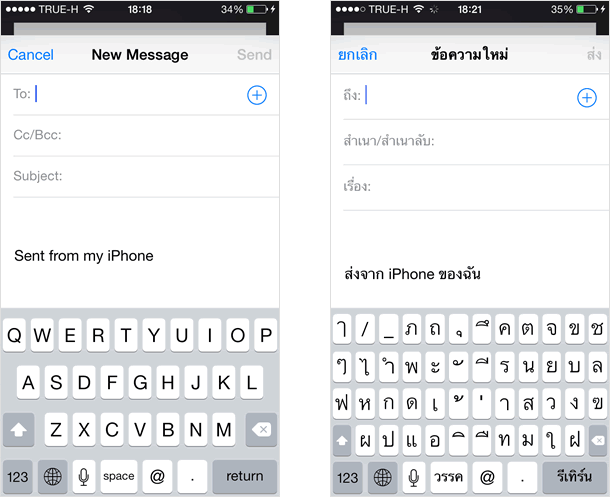
หากคุณตั้งค่าการใช้งานเป็นภาษาไทย ลายเซ็นอัตโนมัติจะเป็น [ส่งจาก iPhone ของฉัน] แทน
เปิด [Signature]
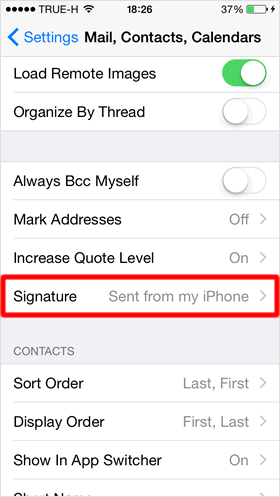
จากหน้าจอหลัก เลือกแตะที่รายการ [Settings]> [Mail , Contacts, Celendars]> [Signature] แตะหนึ่งครั้ง
การแก้ไขหรือเปลี่ยนแปลงลายเซ็นต์
■ แบบเลือกบัญชีทั้งหมด
[All Accounts] หากคุณเลือกทำเครื่องหมายถูกที่รายการนี้ ลายเซ็นต์ใหม่ จะถูกนำไปใช้ในทุกบัญชีที่มีการซิงค์อยู่ในแอปเมล
■ แบบเลือกบัญชี
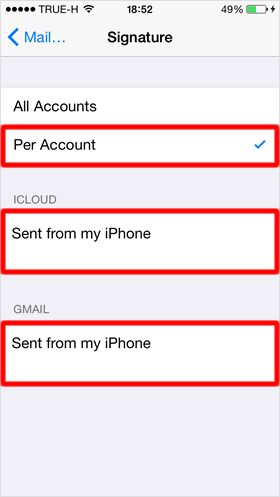
[ Per Account ] หากเลือกรายการนี้ คุณสามารถเปลี่ยนแปลงลายเซ็นต์ ที่แตกต่างกันได้ ในบัญชีที่มีการซิงค์ไว้ ได้ตามต้องการ
หากต้องการลบลายเซ็นต์
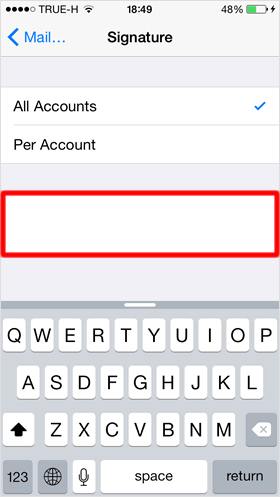
หากไม่ต้องการลายเซ็นต์อัตโนมัติ ที่มีการตั้งค่าไว้ เพียงแค่ลบข้อความนั้น แล้วทำให้พื้นที่ ว่างเปล่า
หลังจากที่ป้อนเนื้อหาลายเซ็นต์ที่ต้องการแล้ว จะเป็นการบันทึกลายเซ็นต์นั้นอย่างสมบูรณ์ โดยไม่ต้องมีปุ่ม [Save] , [Done]
มาทดลองใช้งานกันเถอะ!
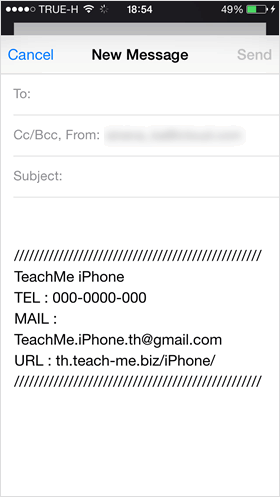
เมื่อทำการเริ่มต้นเปิดแอปเมลใหม่ ให้ลองเลือกเชียนอีเมลล์ใหม่ดู
ในหน้า New Message จะปรากฏลายเซ็นต์ใหม่ ใช้งานได้เลย ♪♪